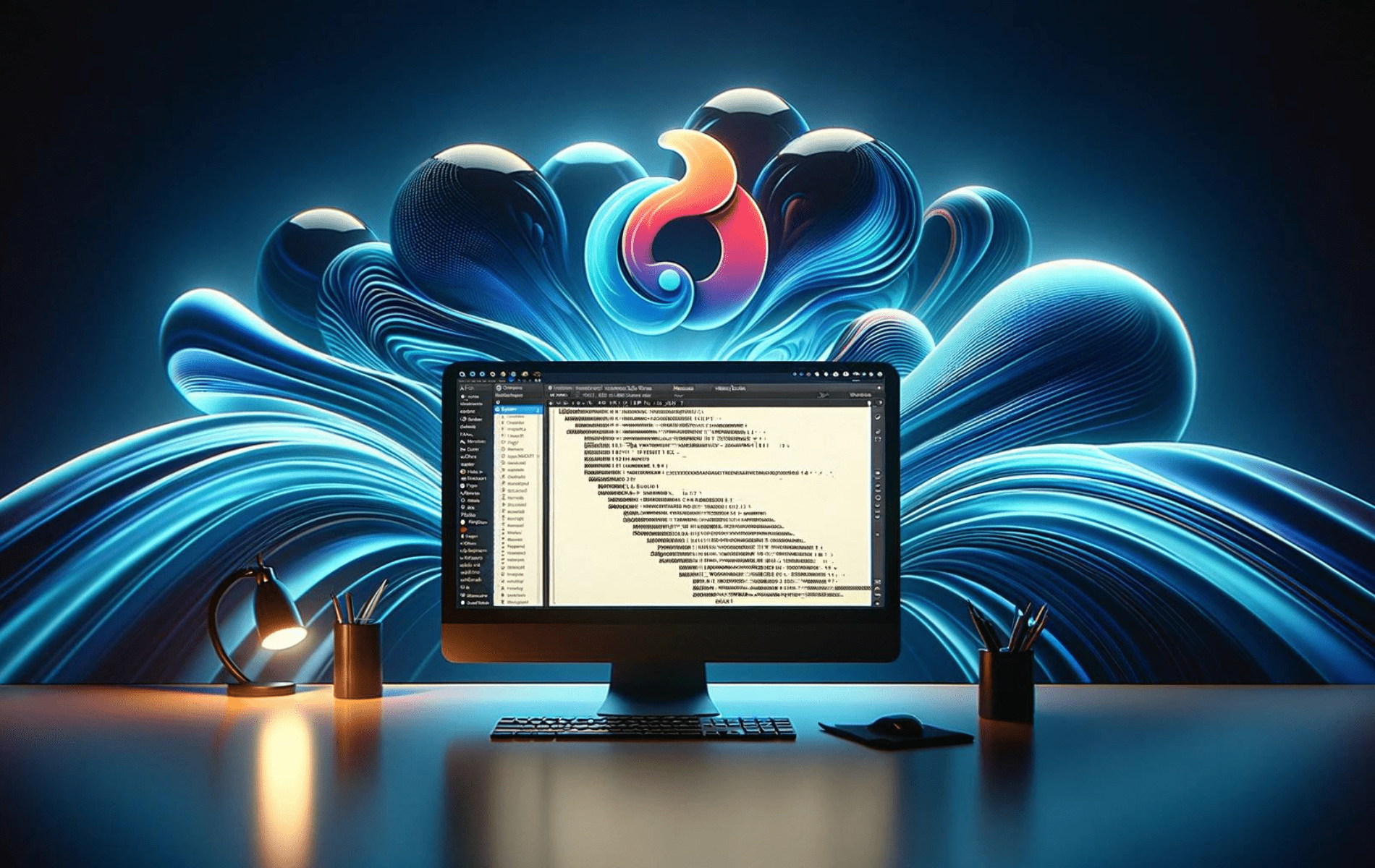Texmaker is een gratis, platformonafhankelijke LaTeX-editor die veel tools integreert die nodig zijn om documenten met LaTeX te ontwikkelen in slechts één applicatie. Het biedt een intuïtieve interface met functies zoals syntaxisaccentuering, automatisch aanvullen, spellingcontrole en een ingebouwde PDF-viewer met synctex-ondersteuning. Texmaker bevat ook een geïntegreerde PDF-viewer, die voorwaarts en omgekeerd zoeken ondersteunt, waardoor het een ideale keuze is voor zowel beginners als ervaren gebruikers die met LaTeX-documenten werken.
Om Texmaker op Fedora 40 of 39 te installeren, heb je twee primaire methoden: het gebruiken van Fedora's standaard AppStream repository voor een eenvoudige installatie, of het gebruiken van Flatpak met Flathub voor een alternatieve, flexibele installatiemethode.
Methode 1: Installeer Texmaker met behulp van DNF Package Manager
Update Fedora vóór de installatie van Texmaker
De eerste stap is het updaten van je Fedora systeem om een soepel installatieproces te garanderen. U kunt dit bereiken door het volgende commando uit te voeren:
sudo dnf upgrade --refreshInstalleer Texmaker via DNF-opdracht
Zodra het systeem is bijgewerkt, gaat u verder met het installeren van Texmaker door de volgende opdracht uit te voeren:
sudo dnf install texmakerOp dit punt zou je Texmaker succesvol moeten hebben geïnstalleerd via de Fedora DNF repository. Voor een alternatieve methode, bekijk het volgende gedeelte, waarin het installeren van Texmaker via Flatpak wordt besproken.
Methode 2: Installeer Texmaker met Flatpak en Flathub
De tweede methode omvat het gebruik van Flatpak met de Flathub-repository. Deze methode kan de voorkeur verdienen als u een applicatieomgeving in een sandbox wilt onderhouden.
Schakel Flathub in voor Texmaker-installatie op Fedora
De eerste stap is het inschakelen van de Flathub-repository. U kunt dit bereiken met het volgende commando:
sudo flatpak remote-add --if-not-exists flathub https://flathub.org/repo/flathub.flatpakrepoSoms, zelfs nadat de Flathub-repository is toegevoegd, wordt deze mogelijk automatisch uitgeschakeld. U kunt ervoor zorgen dat Flathub is ingeschakeld door de volgende opdracht uit te voeren:
flatpak remote-modify --enable flathubInstalleer Texmaker via Flatpak Command
Als Flathub is ingeschakeld, kunt u nu doorgaan met het installeren van Texmaker met behulp van deze opdracht:
flatpak install flathub net.xm1math.TexmakerMet deze stappen heeft u Texmaker geïnstalleerd via de Flatpak Flathub-repository.
Lancering van de Texmaker-applicatie op Fedora Linux
Nadat u Texmaker met succes hebt geïnstalleerd, is het tijd om te leren hoe u het kunt starten. Er zijn verschillende methoden om Texmaker op Fedora Linux te openen: met behulp van de opdrachtregelinterface (CLI), de dnf, het flatpak run-commando of de grafische gebruikersinterface (GUI).
CLI-methoden om Texmaker te starten
Als u vertrouwd bent met het werken met de terminal, kunt u Texmaker starten door naar binnen te gaan texmaker in uw opdrachtregel en druk op Enter. Deze eenvoudige methode geniet bij velen de voorkeur vanwege de eenvoud en directheid ervan.
texmakerAls u Texmaker via de Flatpak Flathub-repository hebt geïnstalleerd, kunt u de applicatie openen met de flatpak run-opdracht:
flatpak run net.xm1math.TexmakerGUI-methode om Texmaker te starten
De GUI-methode is het beste voor gebruikers die de voorkeur geven aan een meer visuele benadering. Je kunt door je Fedora Linux desktopomgeving navigeren om Texmaker te vinden en te openen. U moet dit pad volgen:
Activities > Show Applications > Texmaker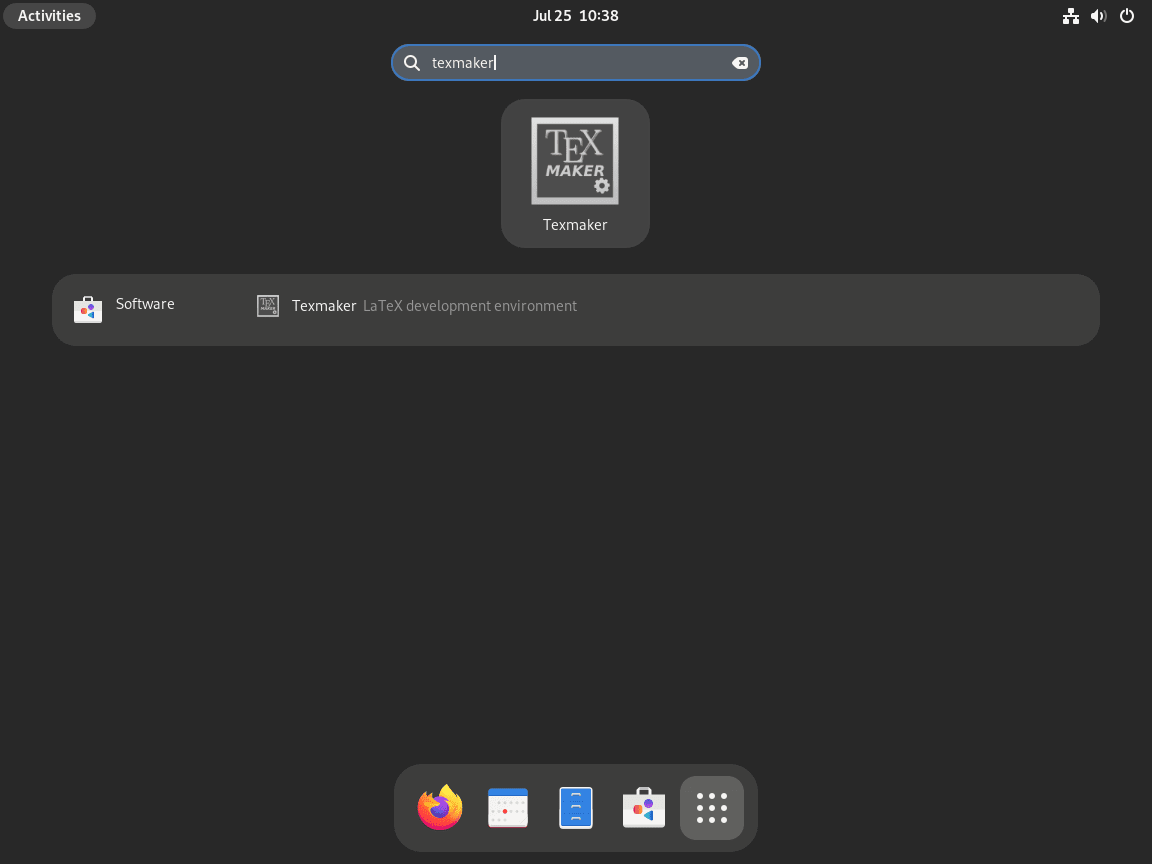
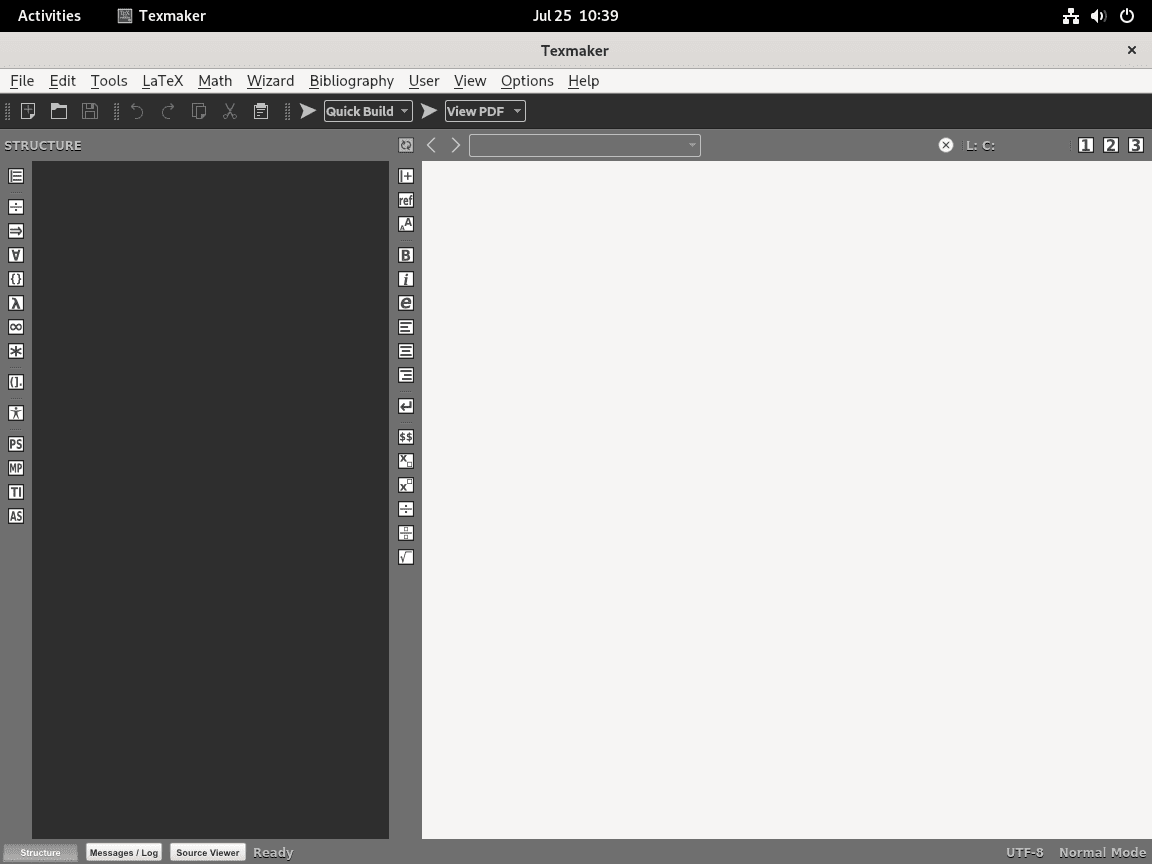
Extra Texmaker-opdracht
Update Texmaker
Routinematige updates zijn van fundamenteel belang voor het behoud van de veiligheid en functionaliteit van uw Texmaker. Hoewel u mogelijk meldingen ontvangt over beschikbare updates, is het raadzaam om de terminal regelmatig te controleren.
Voer de volgende opdracht uit die overeenkomt met uw initiële installatiemethode:
DNF Texmaker-updatemethode
sudo dnf update --refreshFlatpak Texmaker-updatemethode
flatpak updateTexmaker verwijderen
Als u Texmaker niet langer nodig heeft, verwijdert u het van uw systeem door deze stappen te volgen. Zorg ervoor dat u de juiste methode kiest, afhankelijk van hoe u de toepassing oorspronkelijk hebt geïnstalleerd.
DNF-verwijderingsmethode voor Texmaker
Gebruik deze opdracht om Texmaker die via DNF is geïnstalleerd, samen met ongebruikte pakketten en restjes van andere applicaties, te verwijderen:
sudo dnf aremove texmakerFlatpak-verwijderingsmethode voor Texmaker
Als u Texmaker via Flatpak hebt geïnstalleerd, gebruikt u de volgende opdracht om het te verwijderen:
flatpak remove --delete-data net.xm1math.Texmaker -yMet deze opdracht worden ook uw gegevens met betrekking tot Texmaker gewist. Wees voorzichtig en zorg ervoor dat u een back-up maakt van de benodigde gegevens voordat u doorgaat.
Conclusie
Als Texmaker succesvol op je Fedora systeem is geïnstalleerd, kun je efficiënt LaTeX-documenten maken en beheren. Of u er nu voor kiest om de standaard AppStream-repository te gebruiken voor een eenvoudige installatie of kiest voor Flatpak met Flathub voor meer flexibiliteit, beide methoden bieden toegang tot de uitgebreide functies van Texmaker. Controleer regelmatig of er updates zijn om er zeker van te zijn dat u over de nieuwste functies en verbeteringen beschikt. Geniet van de robuuste en gebruiksvriendelijke omgeving die Texmaker biedt voor al uw LaTeX-bewerkingsbehoeften.